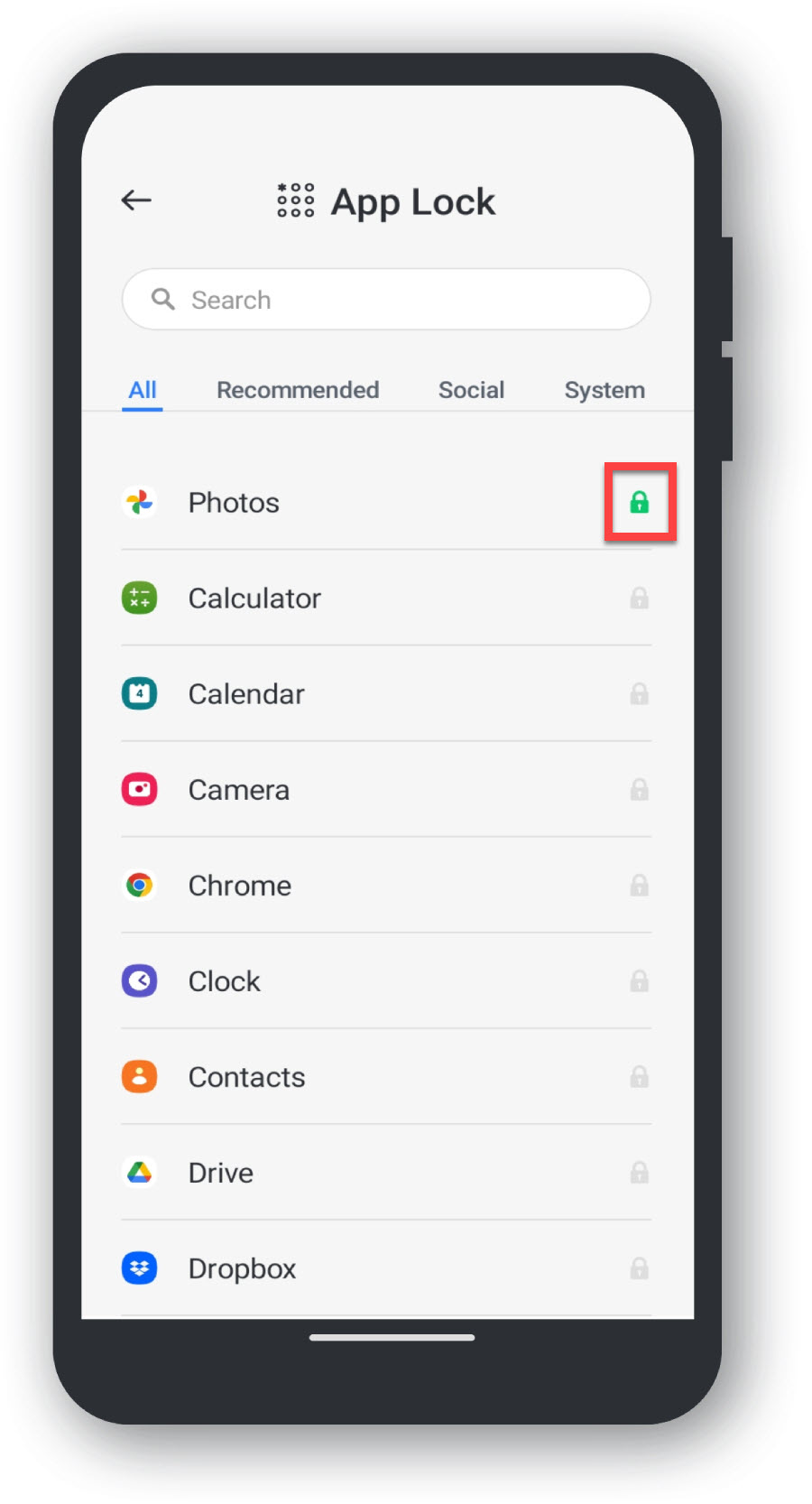U kunt App Lock op uw apparaat inschakelen door de onderstaande stappen te volgen:
Open de TotalAV-applicatie op uw Android-apparaat:
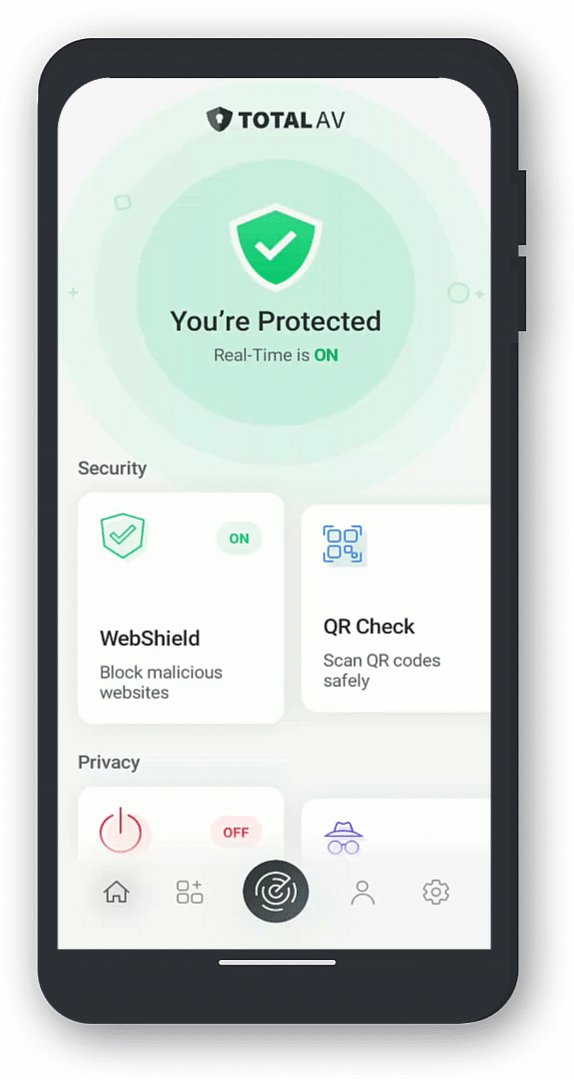
App-vergrendeling openen:
Scroll langs het tabblad Beveiliging op het dashboard en Tik op op App Lock:
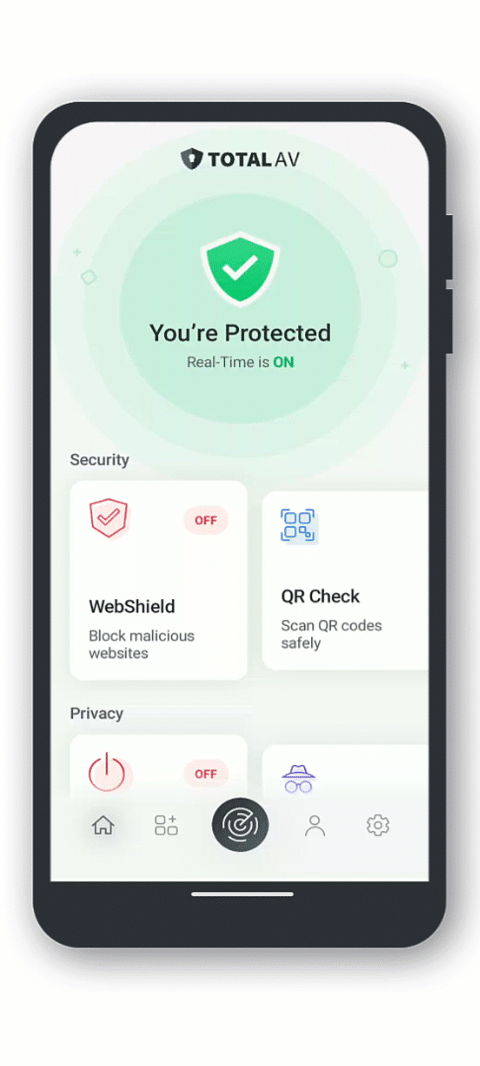
Tik op Nu instellen:
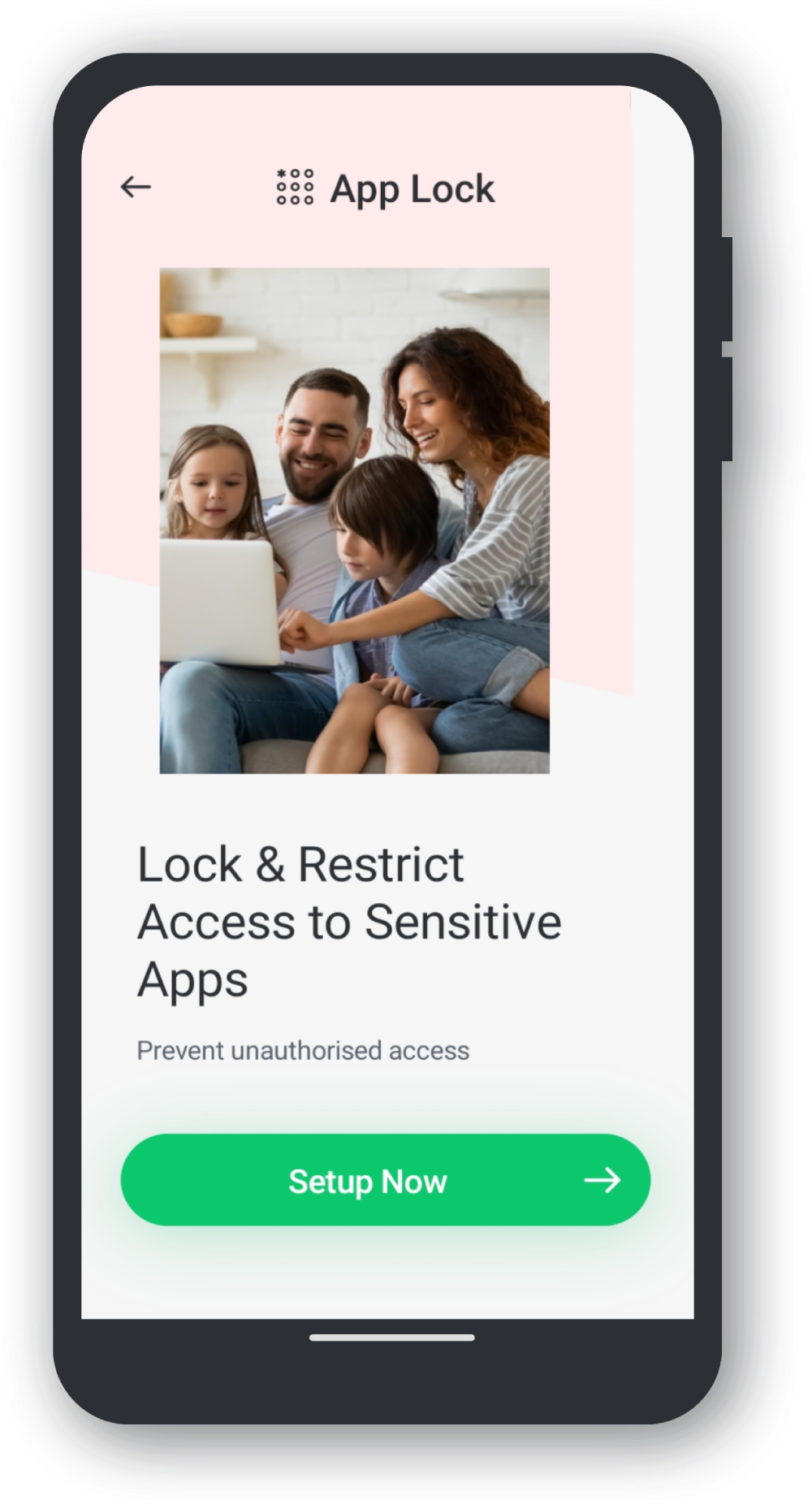
Verwerking van uw gegevens:
Er verschijnt een venster met de vraag of u ‘Akkoord gaat met de verwerking van uw gegevens’. Om door te gaan, tikt u op Akkoord.
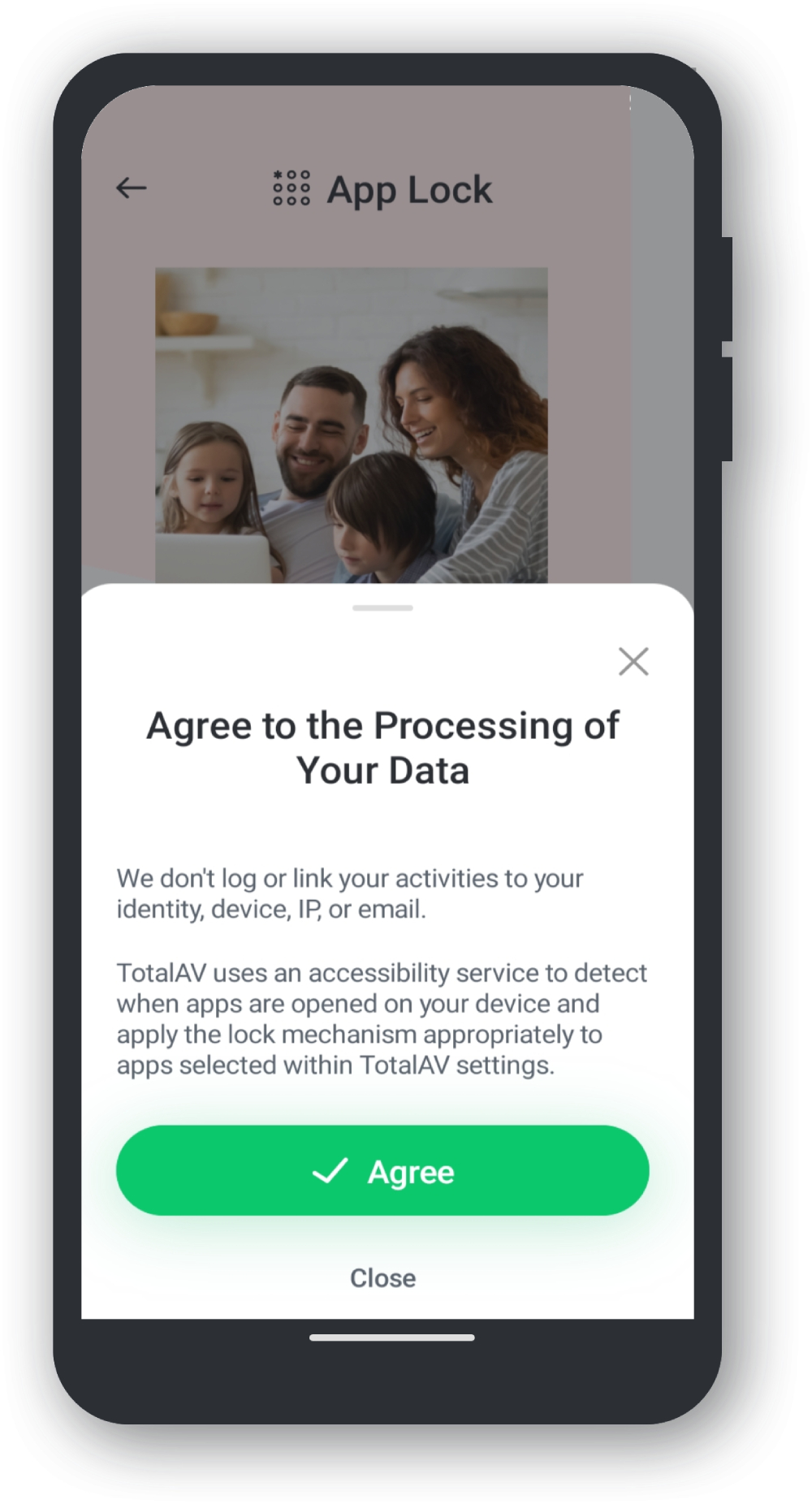
Veilige vergrendelingsmethode maken:
Maak een Patroonslot of een PIN-slot om ervoor te zorgen dat uw apps zich achter een veilig vergrendelingsmechanisme bevinden.
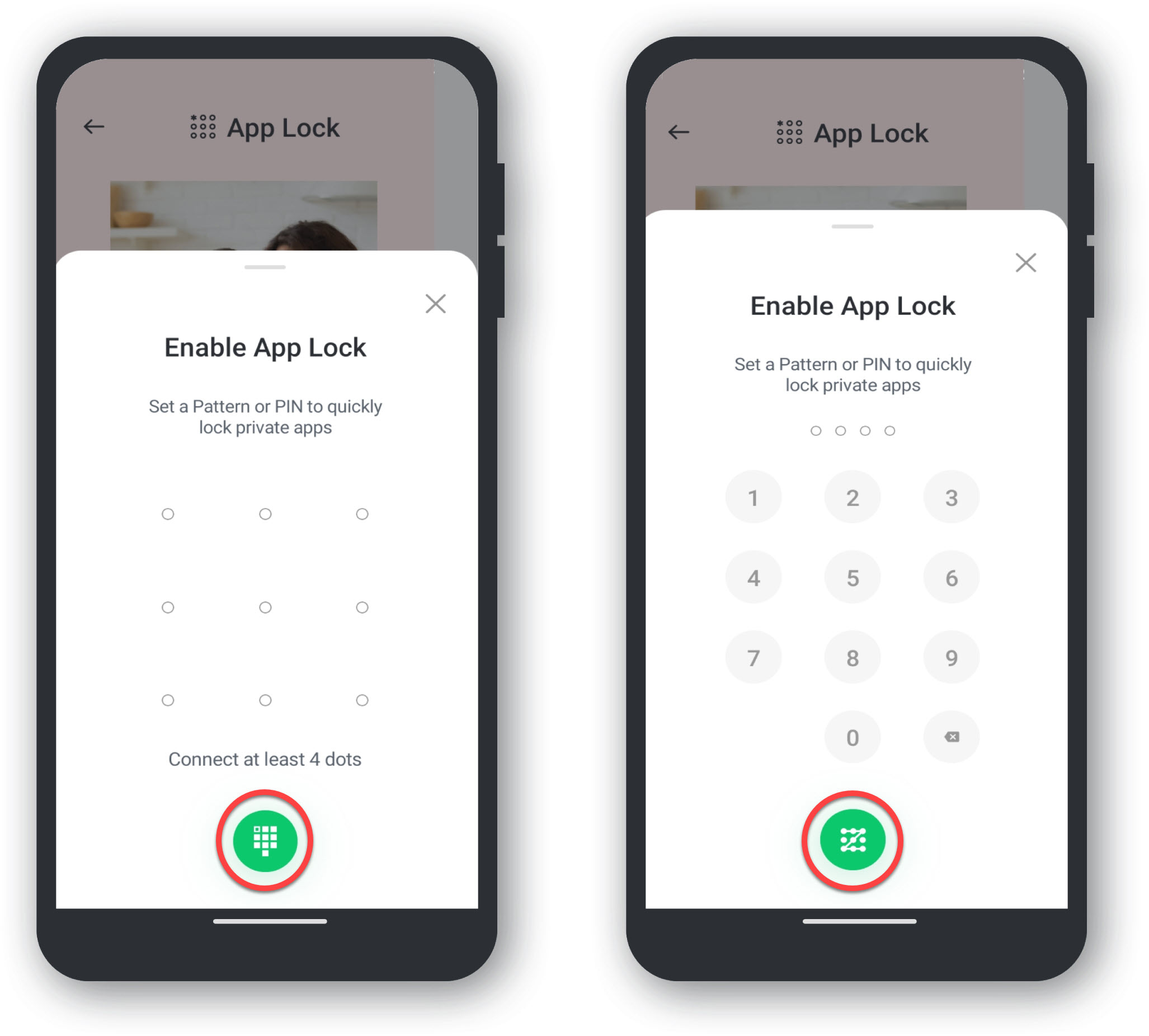
Gedeeltelijke activering
App Lock is nu gedeeltelijk ingeschakeld. Volg de onderstaande stappen voor volledige activering.
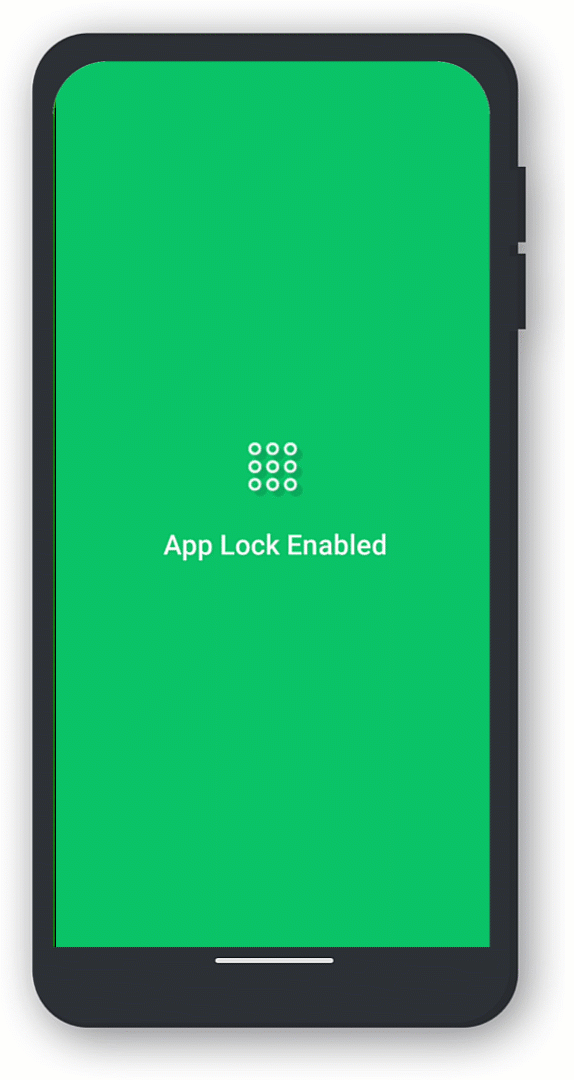
Gevoelige app-vergrendeling:
Voor een gevoelige app kiezen we de Foto's-app. Gewoon Tik op op het grijze selectievakje en Tik op op Apps vergrendelen.
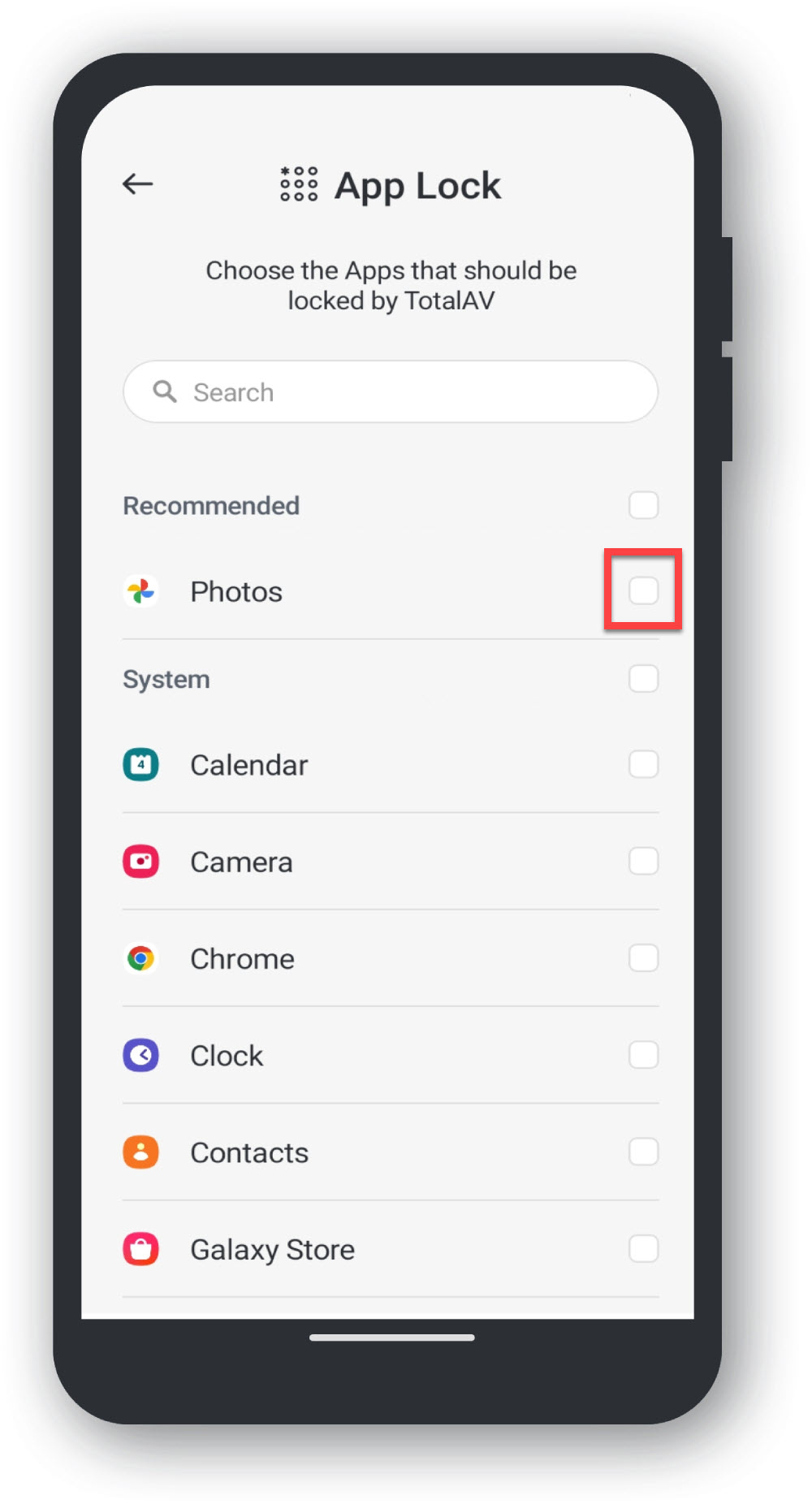
Instellingen
Tik op Ga naar instellingen:
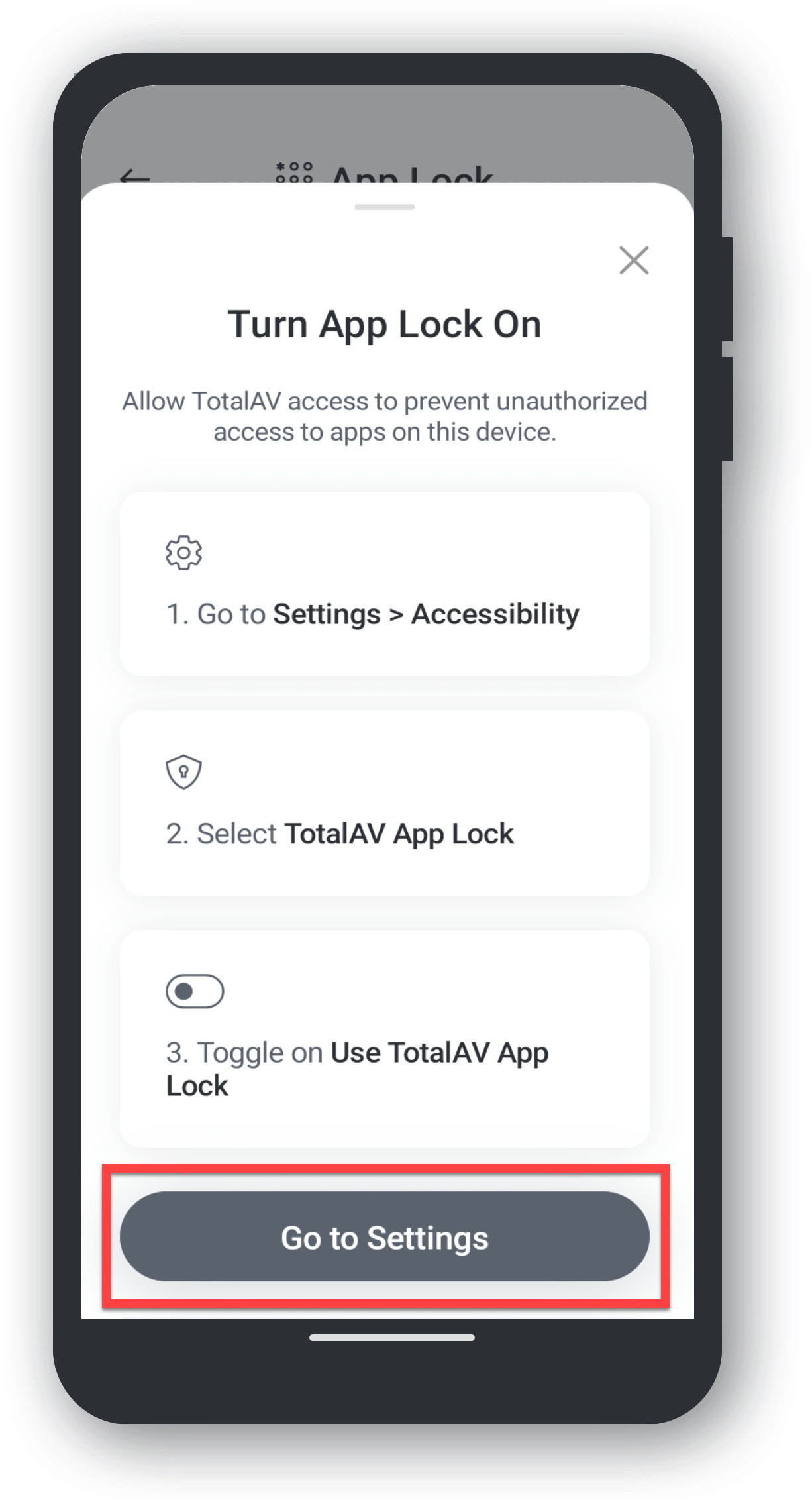
Toegankelijkheidsmenu:
Tik op op Geïnstalleerde apps
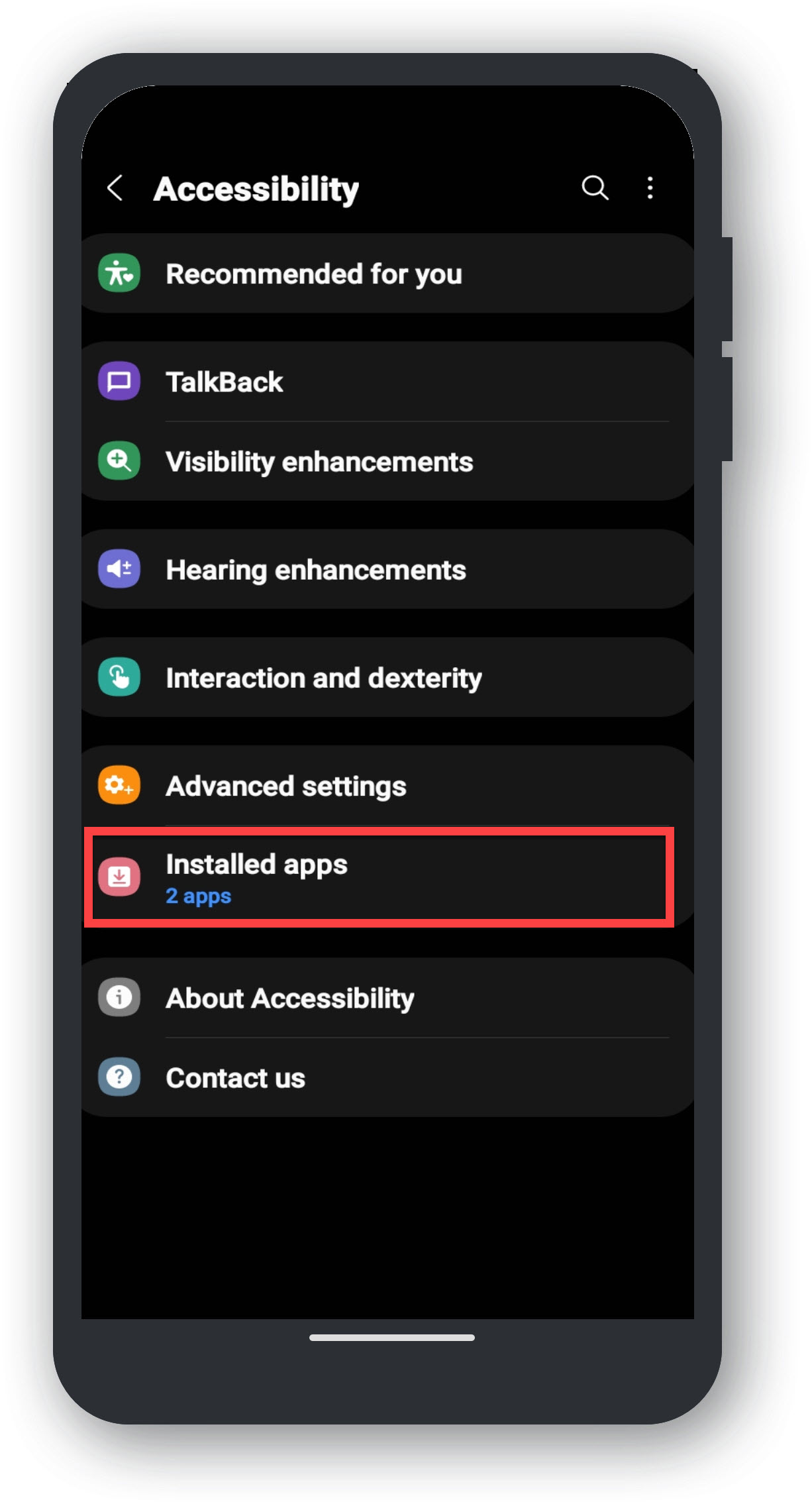
Tik op TotalAV App Lock:
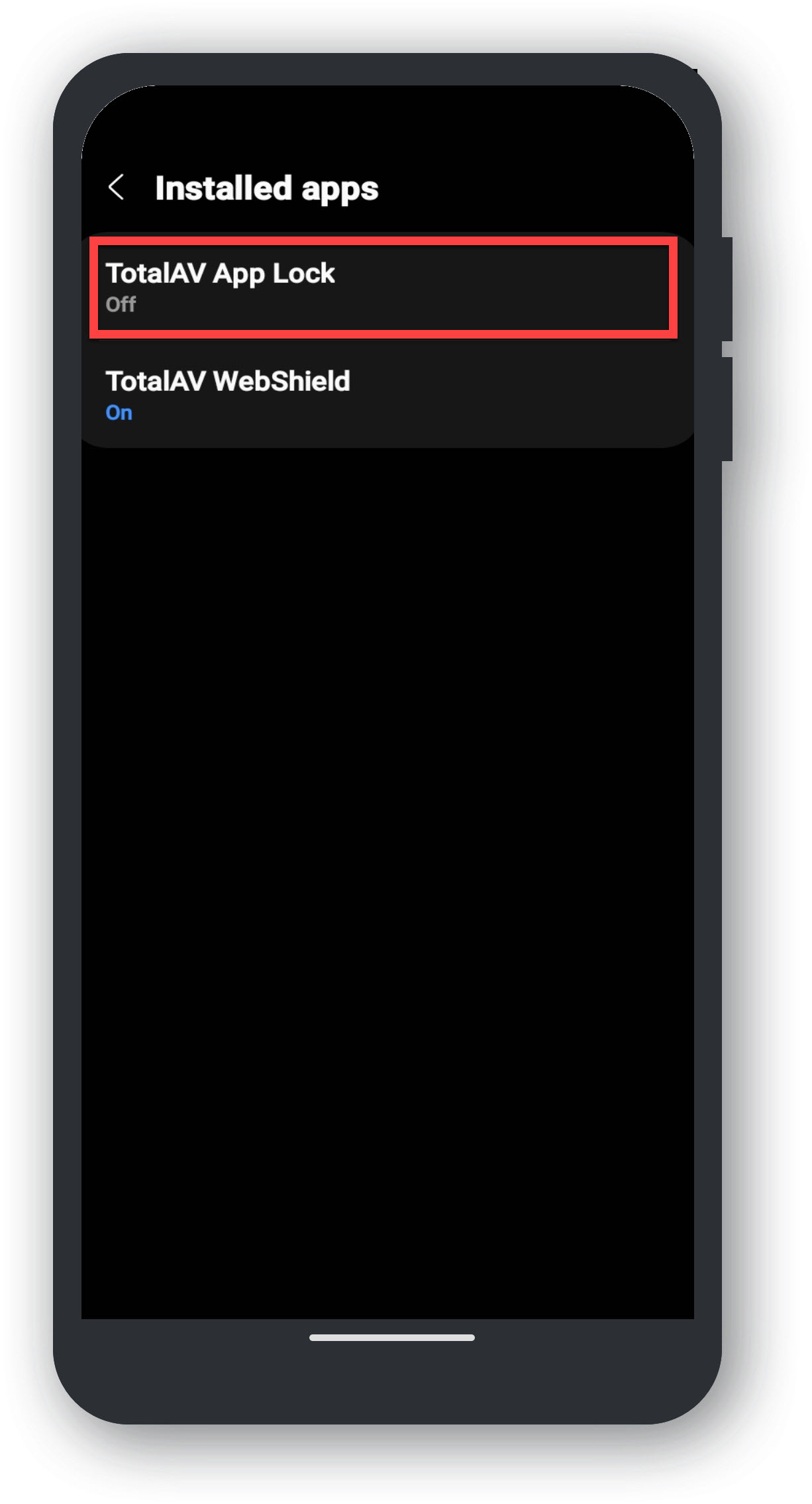
TotalAV App Lock inschakelen:
Tik op de schakelknop om TotalAV App Lock in te schakelen
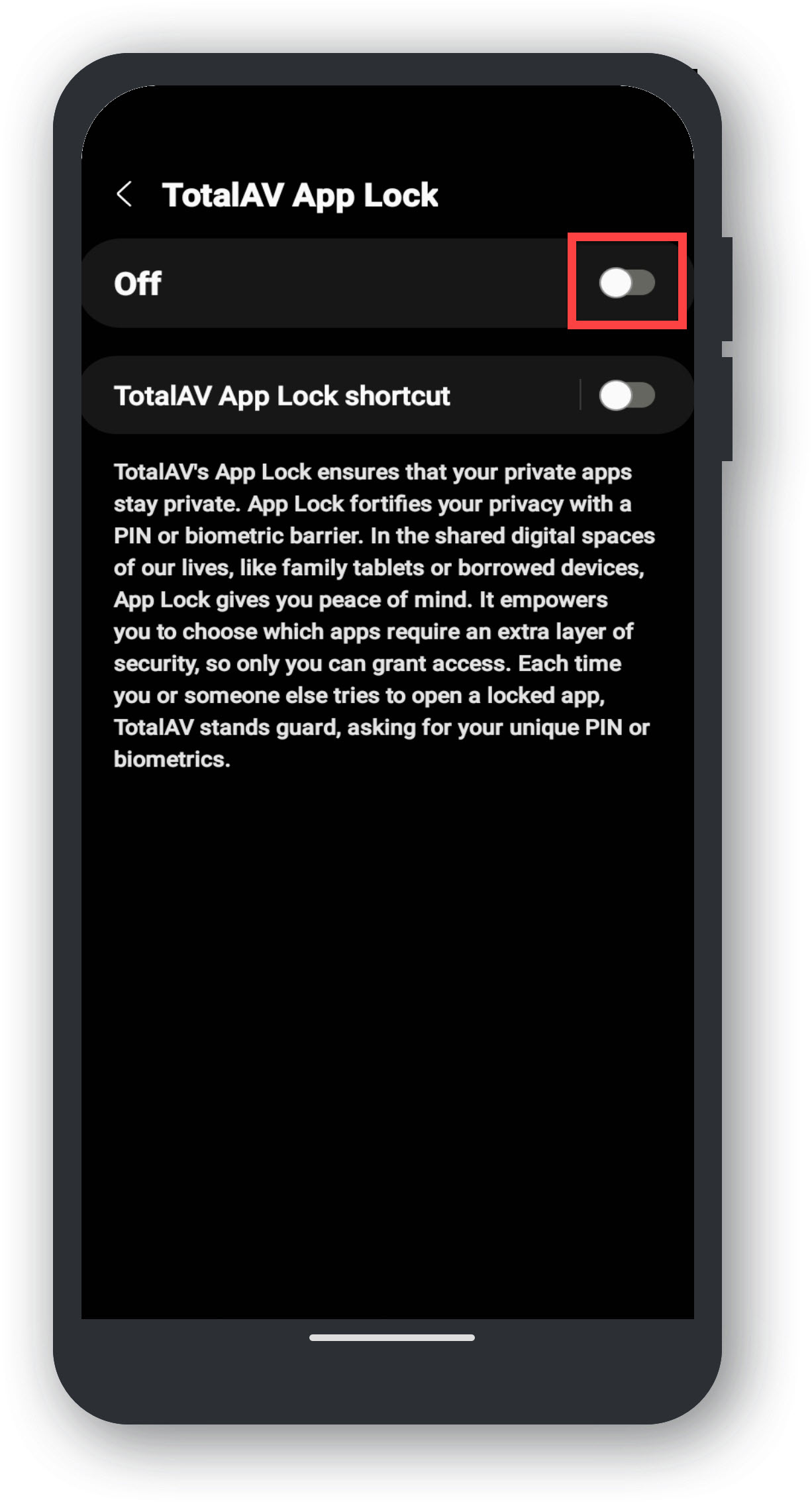
Tik op Toestaan:
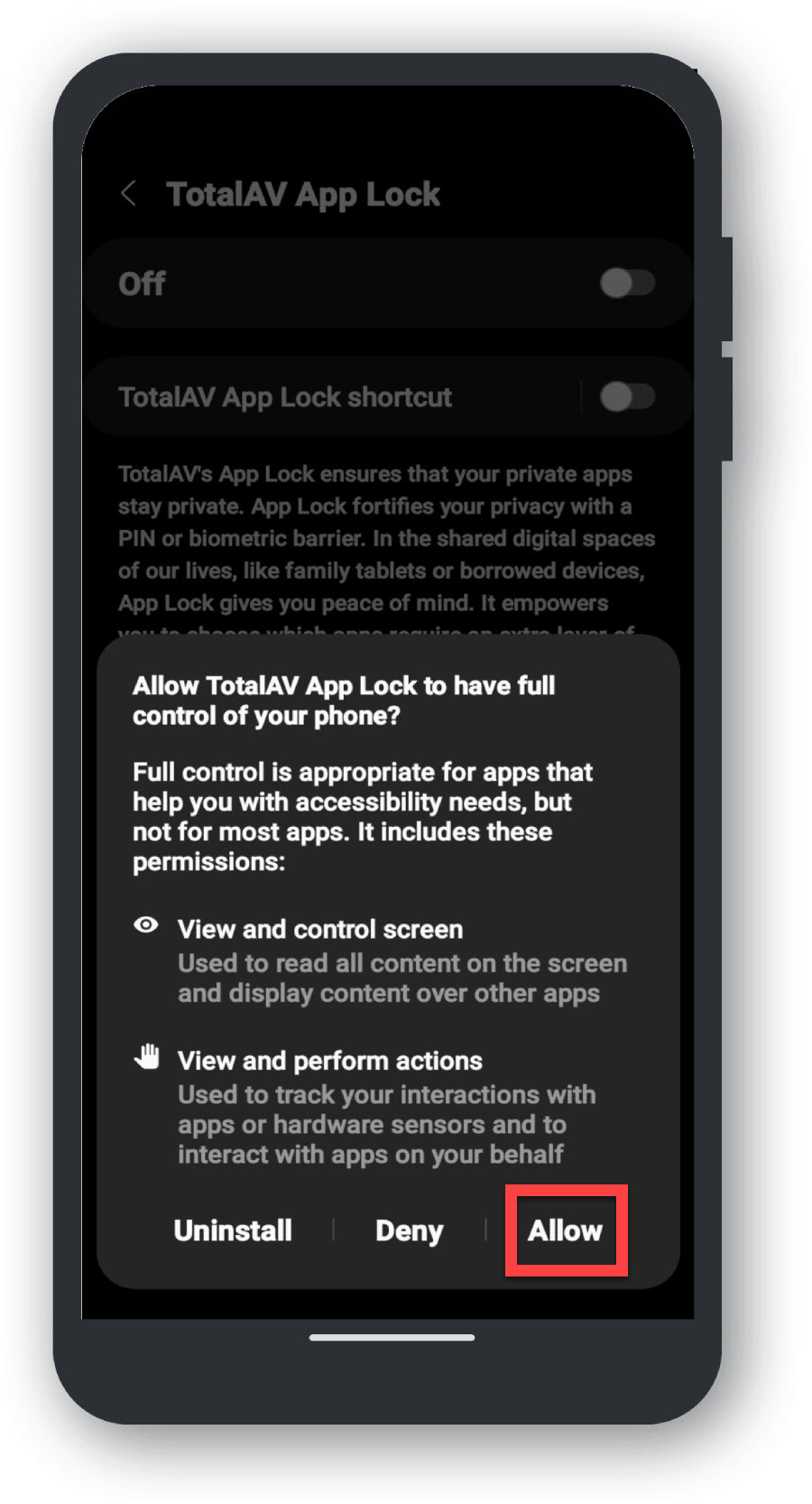
Terug naar TotalAV:
Sluit het instellingenmenu en keer terug naar de TotalAV-app naar dit venster: